CARA MEMPERCEPAT BUFFERING VIDEO YOUTUBE DENGAN ADD ONS MOZILLA
Banyak cara yang bisa Anda lakukan untuk bisa menikmati suguhan video streaming di internet dengan lancar. Bagi yang berkoneksi "dewa" bantuan software ataupun tools lain mungkin dirasa tidak perlu, tetapi bagi sebagian yang menggunakan internet yang koneksinya terbatas, tentu akan sangat membutuhkan tools untuk mempercepat loading video agar bisa dinikmati.Nah, jika beberapa waktu yang lalu kami posting artikel mengenai cara mempercepat buffering video menggunakan software Bywifi Video accelerator, masih banyak yang merasa kesulitan. Kali ini irfanistik akan coba memberikan beberapa tips untuk mempercepat buffering video menggunakan Add on mozilla.
Berikut ini cara mempercepat buffering video dengan Add ons Mozilla
Pertama yang harus ada adalah Browser Mozilla, karena browser ini yang akan kita gunakan, buka Mozilla Firefox - masuk ke menu add ons (pengaya) yang ada di bar atas, kemudian masuk ke kotak pencarian dan ketikkan "greasemonkey" setelah ketemu, langsung download dan install add on tersebut seperti biasa ketika kita menginstal Add ons.
Setelah add ons sudah terinstal, segera restart Firefox agar add ons tersebut aktif. Setelah firefox terbuka, masukkan alamat ini http://userscripts.org/scripts/show/33042 ke address bar, setelah masuk ke halaman YouTube Enhancer lihat di pojok kanan atas, klik tombol install berwarna hijau, klik tombol tersebut.Nah secara otomatis greasemonkey akan mendownload script YouTube Enhancer, kemudian klik tombol install. Sampai proses ini, sudah selesai dan anda siap untuk streaming.
Nah, unuk merasakan bedanya, sekarang waktunya untuk mencoba streaming. Bukalah salah satu situs video, misalkan YouTube. Kita cari dan pilih video yang kita inginkan. Kita akan melihat menu pilihan yang tersaji di bawah video tersebut. Pilihan menu 320 480 YTLQ YTHQ merupakan piluhan resolusi video, semakin kecil yang anda pilih maka makin cepat loading video tersebut.
Selamat mencoba,
Iconia PC Tablet dengan Windows 8



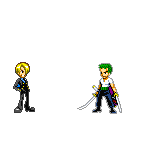

blognya berat banget bro..
BalasHapusiya gan,tank's ya
BalasHapuskenapa nggak bisa keluar angkanya, kok malah keluar tulisan disable gitu?
BalasHapus